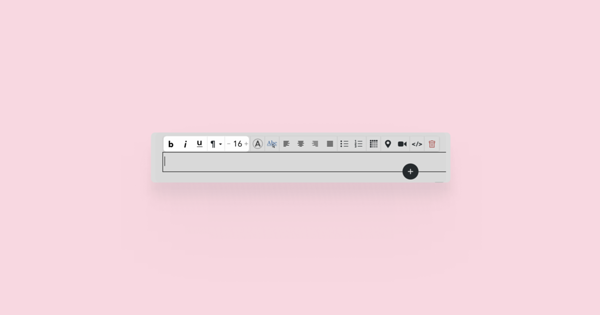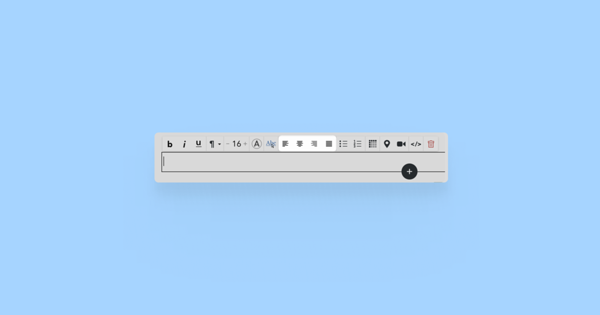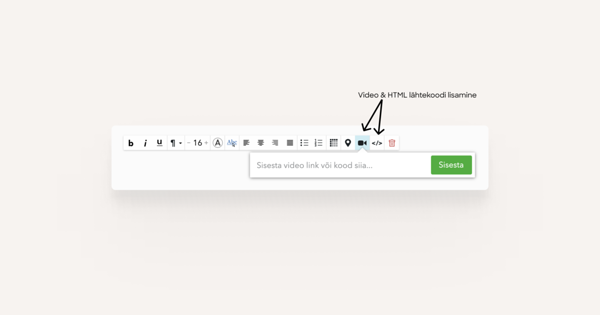Kui lisad tekste enda Voo saidile, siis on ka üsna tõenäoline, et tahad neid stiliseerida. Lisaks Voo disainitööriistale, millega saab kogu oma veebilehe kujundust hallata ja fonte muuta, on võimalik tekstitööriistaga teksti välimust veel eraldi muuta.
Voo tekstitööriist
Meie tööriist pakub sulle kõiki tavapäraseid stiliseerimise võimalusi — tee enda font rasvaseks, lükka kaldu või jooni alla ühe nupuvajutusega.
Loomulikult on sul võimalik ka teksti formaat muuta ümber tiitli, pealkirja, alapealkirja, tavateksti või kindla laiusega (nagu näiteks tsitaadilõik) tekstiformaadiks. Lisaks saad fondi suurust ka manuaalselt muuta, liigutades selle ümber asetsevaid nooli või lihtsalt trükkides soovitud fondi suuruse seal juba asetseva numbri asemele.
Teksti värvimine ja esile tõstmine
Kui soovid teksti, kas värvida või esile tõsta, vajuta lihtsalt tekstitööriistaribal selle nupule ja sinu ette avaneb värvipalett, millest leiad enda eelistatud värvi. Klõpsates Täpsem valik saad
Kuidas teksti ja e-posti aadress linkida?
Linke saab luua allajoonitud Abc nupu abil. Linkide lisamise kohta täpsemalt siit.
Teksti joondus
Teksti on võimalik joondada vasakule, keskele ning paremale. Juhul, kui oled joonduse aktiveerinud ning soovid seda eemaldada, vajuta lihtsalt uuesti joonduse nupule.
Listide loomine
Liste on võimalik luua nii numeratsioonis kui ka punktidena. Listi loomiseks võid teha aktiivseks juba sisestatud teksti, valida eelistatud listi stiili ning vajadusel seda kohandada kui ka lihtsalt aktiveerida listi stiili ning alustada teksti lisamisega. Muuseas saad linkida ka tekstifaile - selle kohta loe aga täpsemalt siit.
Kui oled valmis saanud, siis saad listi stiili lõpetada kahekordse reavahega.
Tabelitööriist
Täpse ülevaate tabeli funktsioonide kohta leiad siit.
Kaardi lisamine
Google'i kaart on võimalik lisada teksti kõrvale kui klõpsad Lisa kaart ikoonil ja otsid eelistatud aadressi ning vajutad Sisesta nupule.
Video ja HTML tööriistad
Selleks, et lisada lehele Youtube'i või Vimeo video või mõni vidin, kleebi avanevale väljale selle link ning vajuta Sisesta nuppu.